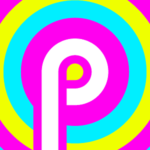< この記事をシェア >
Android 9.0 Pieのイースターエッグ「お絵描き」を表示&プレイする方法です。

[更新]
いつかのバージョンからPixelでイースターエッグを起動する時にタップする場所が変更となっていたので追記しました。
過去のAndroidのバージョン同様、Android 9.0 Pieにもイースターエッグが用意されています。
Android 9.0のイースターエッグは『お絵描き』ができる隠しゲームとなっています。
スマホのディスプレイ上で様々な筆や色を使ってお絵描きができてちょっと面白いです。
そういう専用アプリっぽいイースターエッグとなっています。
これまでのAndroidと若干ですが表示方法が変わっています(Pixel 3の場合)
Android 9.0 Pieのイースターエッグを表示&お絵描きして遊ぶ方法は以下になります。
【Android 9.0 Pie】イースターエッグを表示&お絵描きして遊ぶ方法
現在のバージョンでの起動方法
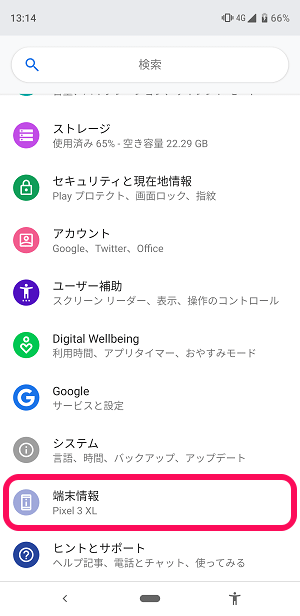
スマホの設定を開き、「端末情報」をタップします。
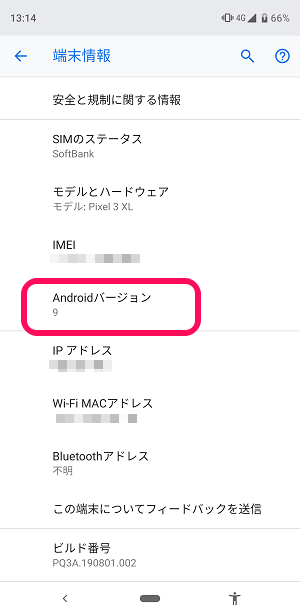
「Androidバージョン」をタップします。
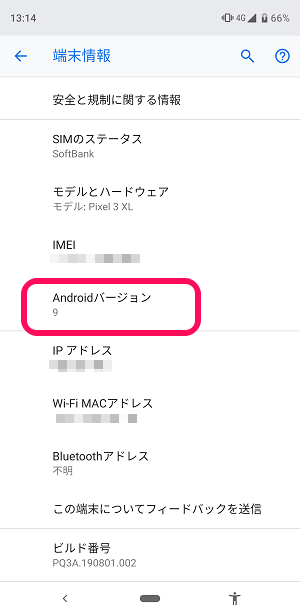
この中に表示されている「Androidバージョン」を連打します。
以前のバージョンでの起動方法
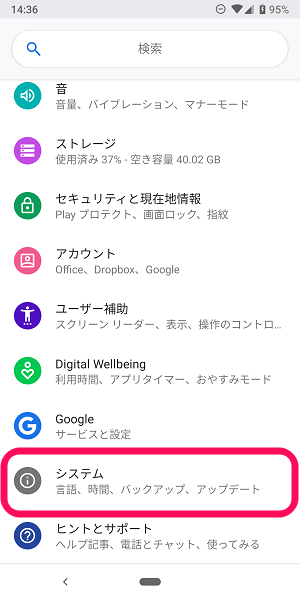
スマホの設定を開き、「システム」をタップします。
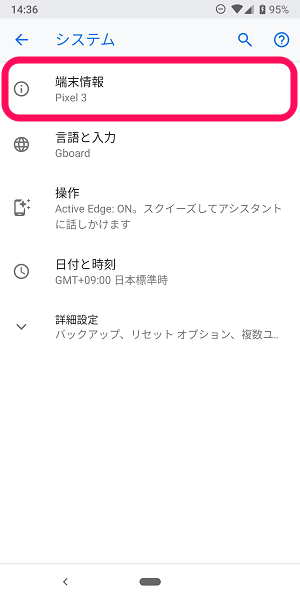
「端末情報」をタップします。
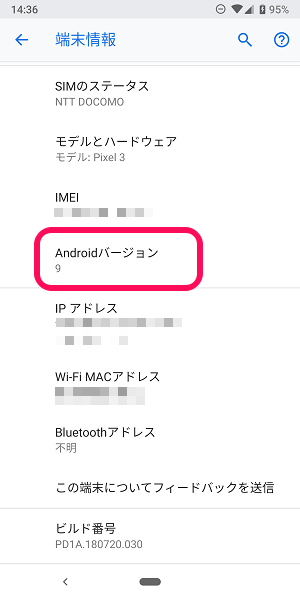
「Androidバージョン」をタップします。
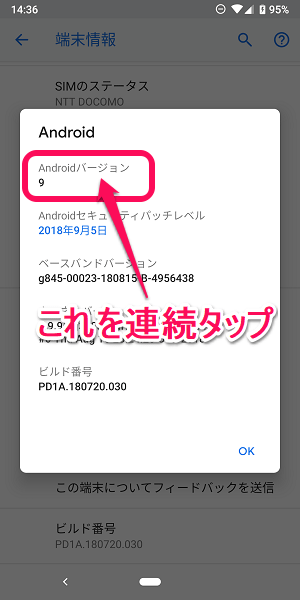
詳細が表示されます。
この中に表示されている「Androidバージョン」を連続タップします。
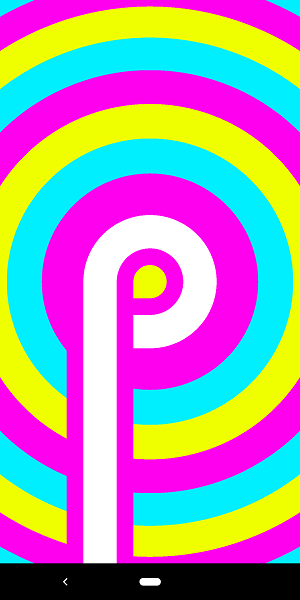
カラフルな「P」の画面が表示されます。
カラフルなPを連続でタップ
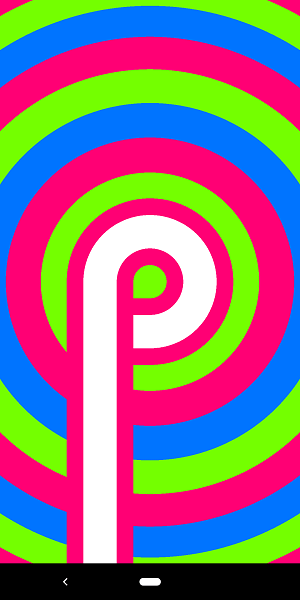
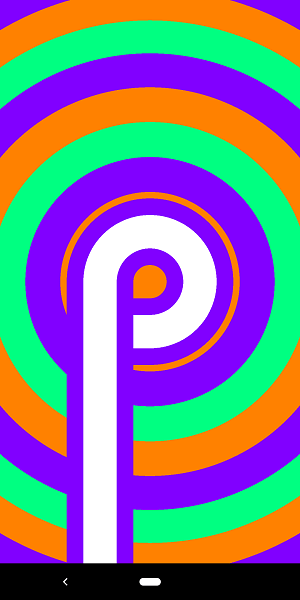
このカラフルなPの画面を連続でタップします。
タップするたびにカラーが変わります。
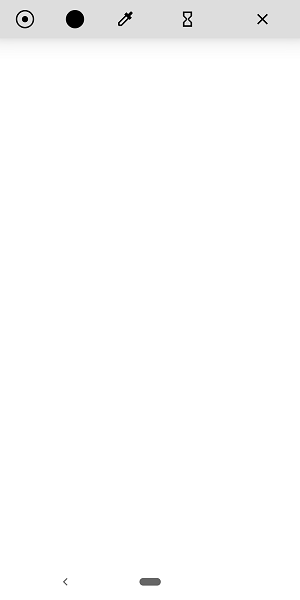
←の画面になればOKです。
あとは指などで白いキャンパス部分にお絵描きができます。
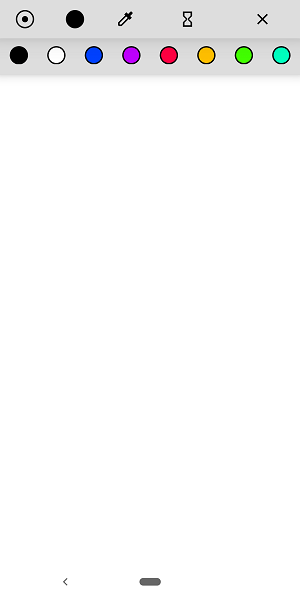
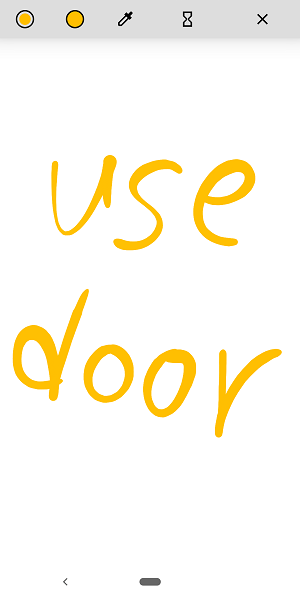
筆や文字色を変更したりすることもできます。
指の強弱で筆圧のようになり、細い線、太い線を出すこともできます。
慣れればめちゃくちゃ上手い絵がかけるかもしれません。
ちょっとGalaxy Noteっぽいお絵描き(手書きメモ?)機能です。
Android 9.0の端末を持っている人はイースターエッグでお絵描きを楽しんでみてください。
< この記事をシェア >
\\どうかフォローをお願いします…//
この【Android 9.0 Pie】イースターエッグ『お絵描き』を表示&プレイする方法の最終更新日は2018年12月7日です。
記事の内容に変化やご指摘がありましたら問い合わせフォームまたはusedoorのTwitterまたはusedoorのFacebookページよりご連絡ください。